Windows 7是由微软公司(Microsoft)开发的操作系统,内核版本号为Windows NT 6.1。使用Win7的小伙伴为了操作更加方便,习惯了使用库来操作Win7系统。接下来就给大家分析一下Win7系统在库中
Windows 7是由微软公司(Microsoft)开发的操作系统,内核版本号为Windows NT 6.1。使用Win7的小伙伴为了操作更加方便,习惯了使用库来操作Win7系统。接下来就给大家分析一下Win7系统在库中添加桌面的操作流程。
Win7系统在库中添加桌面操作流程:
单击开始——在运行框中输入资源管理器,点击搜索到的Windows资源管理器,打开Windows资源管理器。
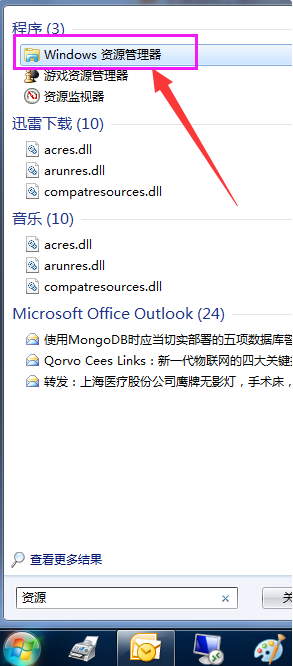
在空白处,鼠标右键选择新建——库。
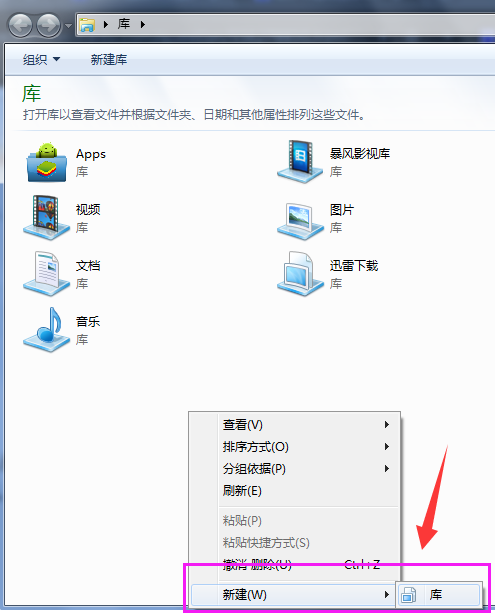
命名为桌面,然后选择桌面。
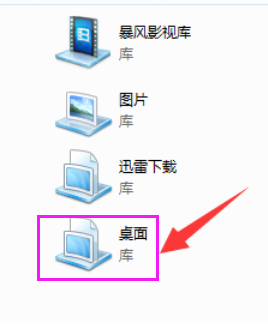
鼠标右键选择属性。
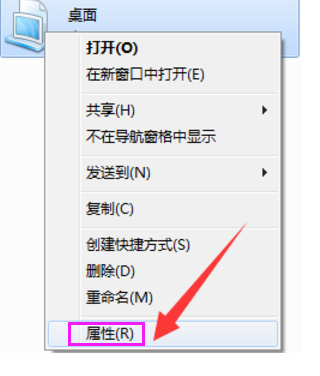
点击包括文件夹。
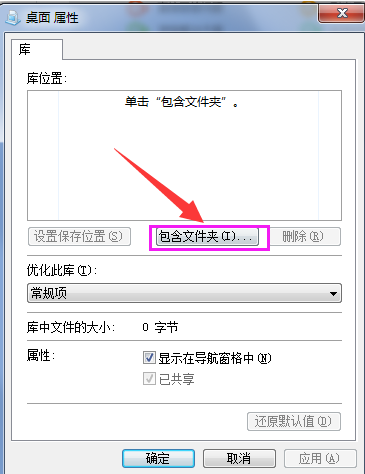
选择桌面,点击包括文件夹按钮。
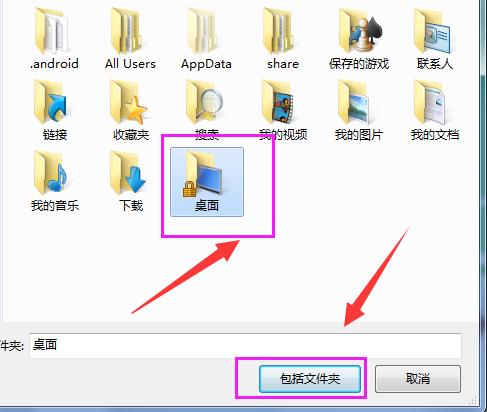
点击确定。
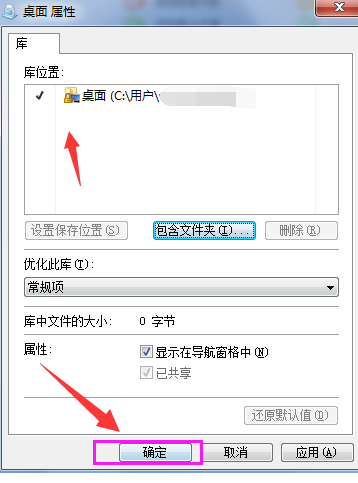
这个时候,用户再点击桌面就直接跳转到桌面。
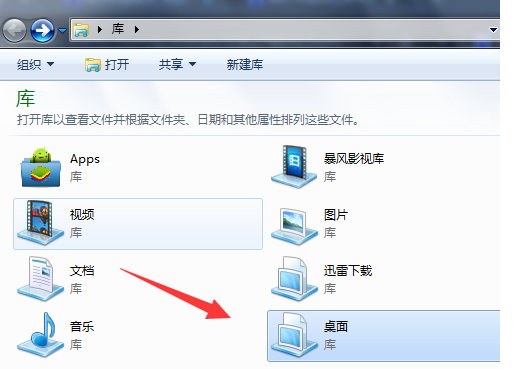
以上就是关于Win7系统在库中添加桌面操作流程的全部介绍了,系统之家还有更多关于Win7系统的介绍噢~
